|
|
Samplitude基础设置概述--音频和监听设置
关于系统设置,是我们第一次使用Samplitude的时候必须要进行的工作,而且在使用过程中,这类基础设置也是要根据实际情况不断调整的。因此知道如何进行调整是非常重要的,而且不但要知其然,也要知其所以然。今天就来给大家分享一下关于音频系统设置的相关知识,进入软件之后,首先点击键盘快捷键“Y”打开设置面板:

我们常用的设置是“音频系统”和“音频设备”,如果用到桌面控制器,我们还需要设置“硬件控制器”。
首先是音频系统设置。
ProX3的音频系统设置界面和以往的版本有一个小变化,所有的驱动系统被合并到一个下拉选单中:
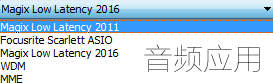
这里的Magix Low Latency 2011/2016 和Focusrite Scarlett ASIO驱动都是ASIO驱动,
前两者是安装Magix音频软件后自动安装的“虚拟”ASIO驱动,它虽然属于ASIO驱动,
但实际使用的还是电脑内部的集成声卡——这意味着它的通路可以被独占,
如果你打开了Music Maker或是其它音乐播放软件并使用了Maigx Low Latency驱动,
那么你在Samplitude中再次使用此驱动会导致没有任何声音被播放出来。
Focusrite Scarlett ASIO是外置声卡所用驱动。使用它就不会导致上述的问题,当我们第一次在某台电脑上使用外置声卡的时候,需要正确安装声卡的驱动才能够正常连通声卡。
然后我们进入Samplitude选择声卡ASIO驱动即可。
关于ASIO驱动的优势:
· 低延迟 (输入/输出 延时) 的驱动系统. 低延迟会将实时编辑的响应时间明显降低. 这就
允许我们对输入信号和VST乐器使用软件监听.
· ASIO 被设计用来编辑多轨录音,以多声卡使用同一ASIO驱动为特色. 这些声卡都通过
ASIO驱动进行同步.
· 高级硬件监听选项在使用ASIO直接监听的同时也可以使用.
ASIO设置:
ASIO 设备: 选择你想要用的声卡. 所有系统中安装的ASIO设备驱动都罗列在此. 点击"控制面板"按钮打开声卡驱动的设置对话框. 在“ASIO缓冲”下边显示的内容里,你可以看到驱动的缓冲大小及位深度. Samplitude 也显示相应的输出和输入延迟,点击”控制面板“可以打开所选声卡驱动的设置面板.

缓冲设置: VIP对象缓冲表明了混合模式中对象效果和节能音轨的内部处理缓冲大小.在所有其它监听模式下,缓冲大小还会影响对音轨效果的编辑.在更小的VIP对象缓冲下, 回放延时也会减少(延迟).在这种情况下,处理器可能会过载, 最终导致回放过程的中断. 更大的缓冲区增加了稳定性,但是也增加了系统的延迟. 在其下方现实的内容是最终的延迟,它和缓冲设置相关联.

两种不同的缓冲区共同组成了我们的“混合音频引擎”,通常VIP对象缓冲应当比ASIO缓冲设置得更大一些,一般可以设置再1024和8096之间。
在某些“爆音”的情况下(录音的时候有啪的响声),不一定是由于过载引起的(可通过电平表是否冲红来判断),这时,需要我们检查一下缓冲区是否设置得太小了。同样,录音产生许多“错误标记”也有可能是由于缓冲区大小设置错误的原因。
除了最推荐大家使用的ASIO驱动,我们还可以选择一种驱动模式,MME模式:
真要说的话,MME是具有最好兼容性的 Windows 多媒体驱动系统, 它也支持16-bit回放. 如果你要录制24/32bit的音频素材,你也可以使用MME. 此驱动系统在最高64轨道的多轨录制中一样有效,但是你无法对监听处理要求太多. 对于性能至关重要的录音, 若使用多声卡的话此驱动模式比之ASIO驱动提供了更多的安全性, 但多轨录制将无法同步.
除了在监听方面它没办法做到像ASIO驱动那么多,但是我们有时不得不去用它,比如我们要利用电脑集成声卡进行内录,或者使用USB话筒的时候,我们都需要切换到MME模式。
讲完了我们的声卡模式设置,我们继续往下看监听设置:

监听从本质上来讲是让“输入信号能够被听见”的处理, 比如 音乐家可以在弹奏的同时听到他们对曲子的演绎. 监听信号所使用的通路是一个复杂且重要的应用需求.
在选择ASIO驱动的时候,每一种监听/引擎模式都是可选的(通过左右移动推子来选择不同的模式),当我们移动推子的时候,会显示相关的说明文字,并且会弹出一个列表来显示五种模式的区别,其上的红框代表当前选择的模式:
根据底下的说明,HW说明使用声卡内部监听(相当于直接插到声卡的耳机监听接口)
ASIO为ASIO缓冲(低延迟),VIP为VIP对象缓冲(高延迟)
但是低延迟不一定好,高延迟不一定坏,这些都是相对的,主要的依据是工作需求。
接下来我们详细说说五种监听/引擎模式:
· 无音频监听 (仅峰值表): 显示输入电平, 但是听不见输入信号. 此监听选项在你使用外部调音台进行音频监听的时候比较实用.
· 硬件监听: 通过声卡进行音频监听. 这是MME驱动模式唯一可用的监听模式; 对于ASIO来说,很多声卡都具备诸如静音/独奏,音量,声象的功能.对于较大的ASIO/VIP缓冲, 在几个采样的情况下可以实现低延迟.效果无法被应用到输入信号中.
· 软件监听/节能轨道: 音频监听的目的是重现录制轨道的电平和软件乐器的演奏. 此监听选项只能在ASIO驱动的情况下使用.没有效果应用到输入信号中意味着即使在复杂的工程中延迟和CPU负载都能游刃有余.
轨道特效监听: 音频监听包括录音轨道的效果. 这个监听选项只有在ASIO驱动的情况下才能使用. 应用到录音轨道的效果包含进监听信号,但是总线编组和总线输出上的效果器没被包含进去.
· 硬件监听/混合引擎: 在这种情况下, 完整的混合器会在低延迟模式下工作. 这样可以将回放的延迟保持在最低限度. 输入信号通过声卡进行监听.
· 混合效果监听/混合引擎: 混合音频引擎使音频监听可以贯穿整个混音,并且在这种情况下, 混音也在低延迟的情况下计算回放轨道. 这种方式你也可以以最低的回放延时来混硬件磁盘中的数据. 我们推荐这个模式来输入信号还有现场混音、使用硬件控制器混音,因为对所有总线编组和总线输出的访问都会具有保障.
关于混合音频引擎,大家可以看看我之前的帖子进行了解:
“Hybrid Audio Engine ”到底是什么?
在我们使用用ASIO驱动的时候,还可以根据需求将某调音轨转换为“节能轨道”,这样可以从低延迟引擎选择某一条轨道并且计算轨道效果的时候使用更大的VIP缓冲来计算回放时的VIP对象,能够防止系统处理器过载,但是会将回放的延迟时间变长.
如果要将一条轨道转换成“节能”状态, 选择选项"轨道 -> 轨道类型 -> 节能轨道".
也可以右键音轨前端的喇叭图标(监听按钮):
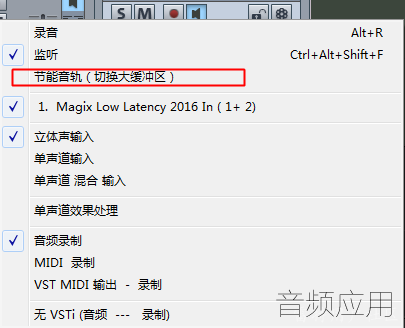
切换成节能音轨后,监听按钮会变成绿色边框:

当我们将监听模式设置好后,我们还可以选择“监听类型”,就两项——手动监听和磁带监听:
磁带监听:是预设的监听形式,还是比较类似于早期的Samplitude版本的监听形式,工作起来类似于一个磁带设备: 在停止状态输入信号被回放; 在播放状态轨道上的内容被回放. 在录音过程中, 输入信号被回放, 除了穿插录音以外; 穿插录音模式下, 在穿插标记范围外的部分, 轨道内容被播放出来,在穿插标记范围内则是播放输入信号.
手动监听:对于每条轨道你可以使用轨道开头(或调音台、轨道编辑器)的扬声器按钮来手动地指定轨道监听是否开启. 此切换操作只有在使用ASIO驱动的时候可以使用.
混合输入和回放: 如果你勾选了此项,输入信号在轨道监听被激活的情况下回放的时候也可以被听到.
好了,以上就是我们这次关于所有基础设置的讲解,大家可以收藏一下,作为工具文章来使用。 |
|